Cómo instalar Pycharm en Debian 10
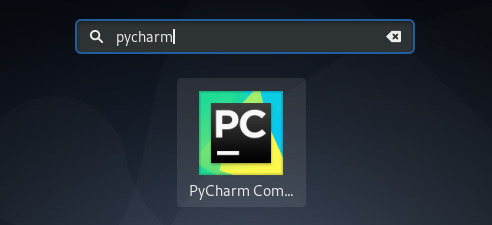
- 3864
- 924
- Sra. María Teresa Rentería
Pycharm IDE está completamente cargado de características útiles para los programadores profesionales de Python. Tiene una asistencia inteligente de Python como la finalización del código inteligente, las inspecciones de código, el resaltado de errores sobre la marcha y las fijaciones rápidas, y las ricas capacidades de navegación.
Pycharm se carga con la consola Python Interactive Ipython. Este IDE es muy recomendable para marcos modernos de desarrollo web como Django, Google App Engine, Flask, Web2py y Pyramid.
Este IDE está disponible en ediciones comunitarias y profesionales. Ambos están disponibles en SnapCarft para la instalación. La comunidad es gratuita, pero el profesional necesita una licencia.
Este tutorial lo ayudará a instalar Pycharm en el sistema de Debian 10 Linux.
Requisitos previos
- Un sistema de debian 10 con escritorio
- Acceso de cuenta privilegiado de sudo
- Debe tener a Python instalado en su sistema
Instale Pycharm en Debian 10
La comunidad de Pycharm y las ediciones profesionales están disponibles como paquete Snap. Que le proporciona una forma fácil y rápida para la instalación de los paquetes.
Elija una de las siguientes opciones para instalar Pycharm Community o Professional Edition.
- Instalar Community Edition - Está disponible de forma gratuita para todos los usuarios. Puede instalar un uso sin costo para la vida útil. Use el siguiente comando para instalar Pycharm (edición comunitaria) en el sistema Debian 10.
SUDO Snap Instale Pycharm-Community-Classic - Instalar edición profesional - Esta edición viene con varias características excelentes para los programadores profesionales. Viene con una licencia de evaluación de 30 días, después de eso, debe comprar una licencia. Use el siguiente comando para instalar Pycharm (Edición Profesional) en el sistema Debian 10.
Sudo Snap Instale Pycharm-Professional-Classic
Eso es todo. El comando anterior instalará Pycharm en el sistema Debian.
Lanzar Pycharm en Debian
A partir de ahora, ha instalado Pycharm en el sistema Debian. Ahora, busque la cadena "Pycharm" en el menú de todas las actividades. Verá el icono Pycharm Launcher como la siguiente captura de pantalla.
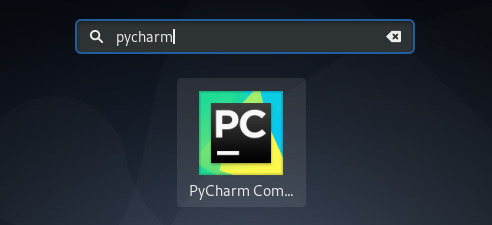
En la primera startup puede tomar poco más de tiempo. Entonces solicitará un acuerdo de licencia.
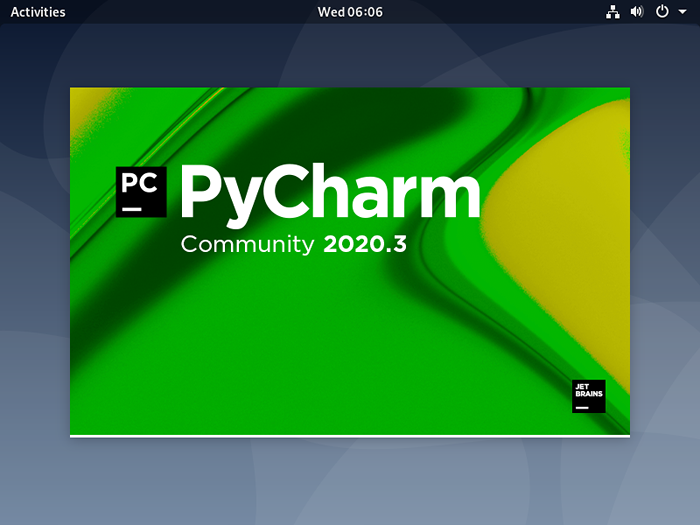
Acepte el acuerdo de licencia y continúe iniciando Pycharm en el sistema Debian. Finalmente, el Pyacharm comenzará en su sistema.
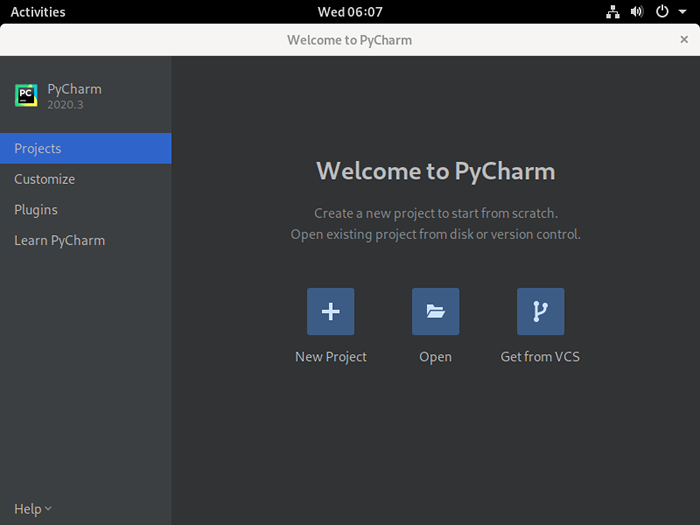
Aquí puede comenzar a construir la aplicación con las características de PyCharm.
Conclusión
Este tutorial te ayudó a instalar Pycharm en los sistemas Debian. Ahora, use el poder de Pycharm IDE para el desarrollador Python Applications.
- « Cómo buscar archivos con nombres insensibles a la caja en Linux
- comando whoami en Linux (busque el usuario registrado) »

